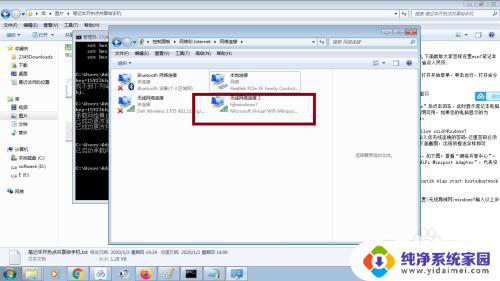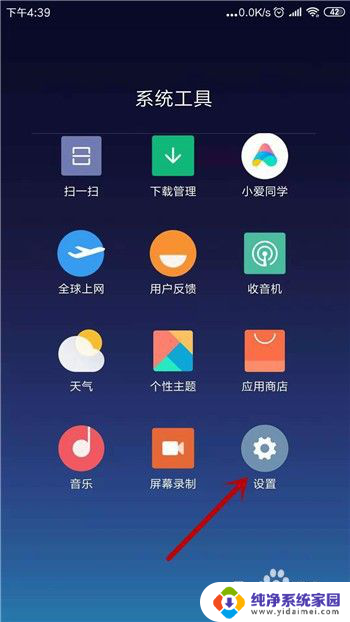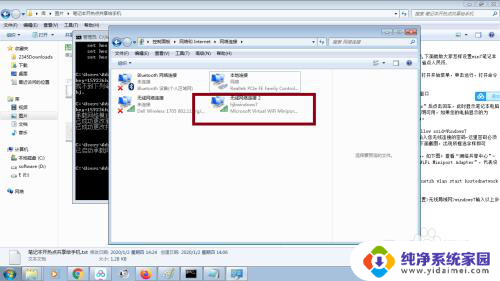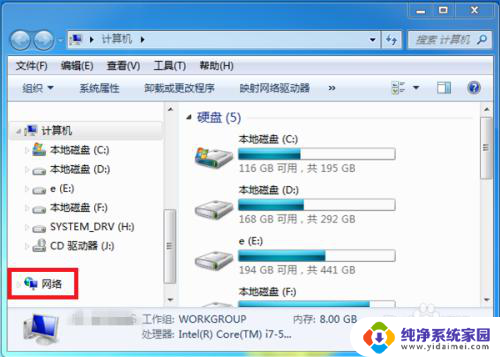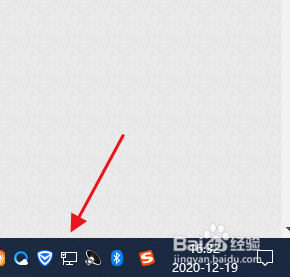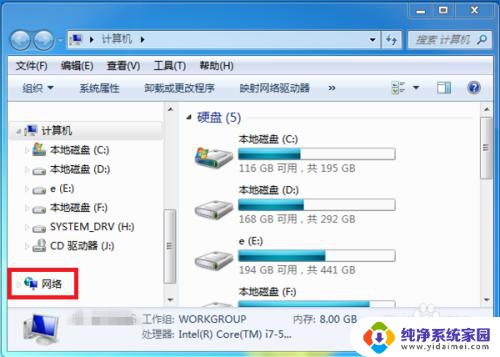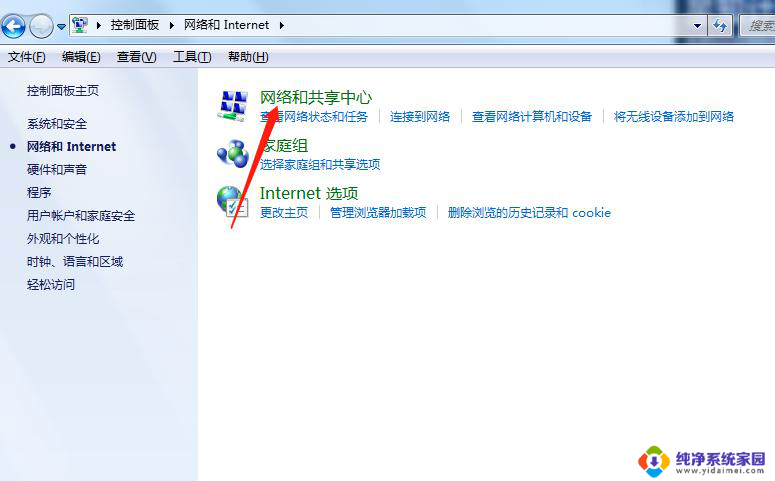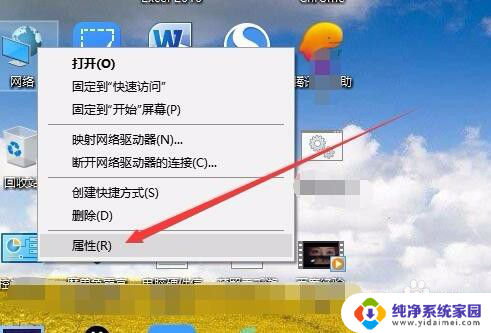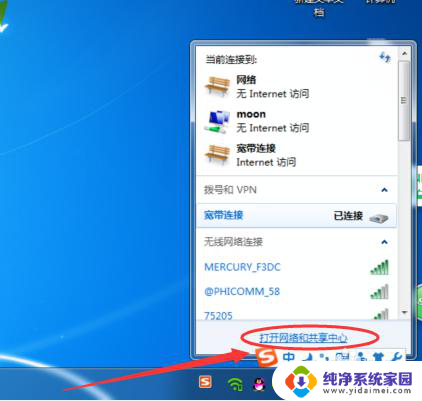连上手机热点无法上网 电脑连接手机热点却无法上网
很多人遇到了一个让人头疼的问题:连接上了手机热点却无法上网,在手机成为我们生活中不可或缺的工具的今天,无法上网意味着不能进行各种信息的获取和工作的进行。人们纷纷尝试用电脑连接手机热点,却发现依然无法解决这个问题。这让人不禁开始思考,是什么原因导致了这种情况的发生呢?
具体方法:
1.一般连接上手机的热点后仍然不能上网的原因一般是获取IP地址或者DNS出现了问题,首先打开【计算机】。在计算机的左侧点击【网络】。
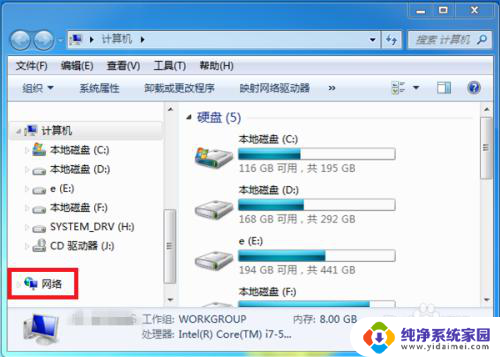
2.在网络界面中找到工具栏中的【网络和共享中心】界面并点击打开。
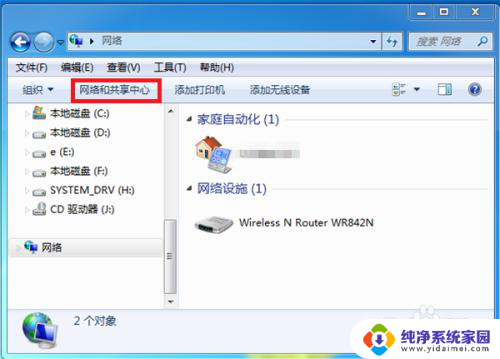
3.接着在网络和共享中心界面中点击左侧的【更改适配器设置】。

4.进入到适配器设置界面后,找到无线网连接并鼠标右击。在出现的选项中点击【属性】。
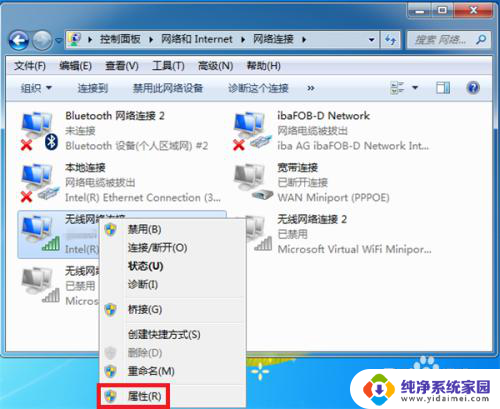
5.在无线属性中选择【Internet 协议版本4】后点击【属性】。
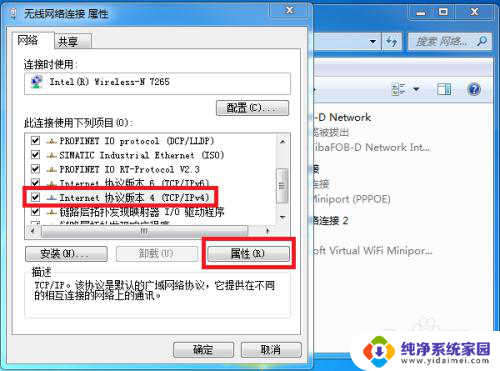
6.接下来在Internet 协议版本4属性中设定IP地址和DNS服务器都选择为自动获取,然后点击【确定】。返回看是否能上网。
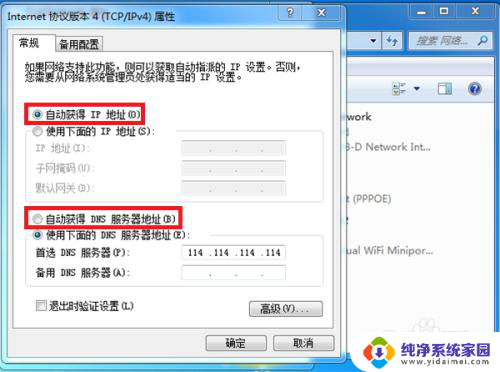
7.这里还有一个简单的方法就是打开电脑管家,找到工具中的【电脑诊所】并点击。
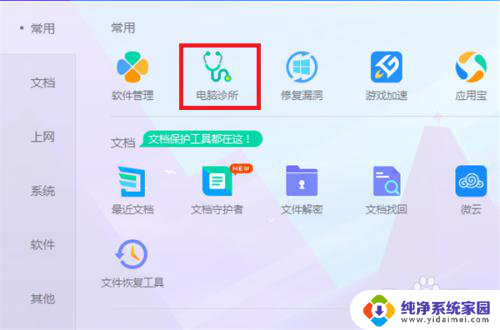
8.接下来在出现的问题中找到【上不了网】并点击【立即修复】,这样看是否能修复问题。
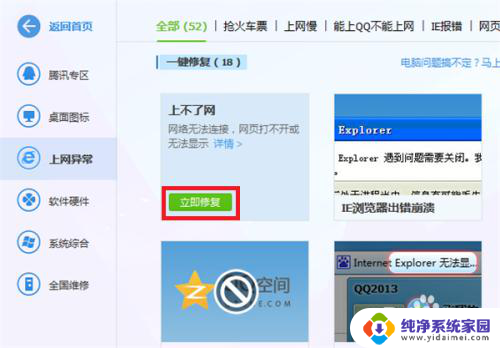
以上就是解决手机热点无法上网的方法,希望能对遇到同样问题的朋友们有所帮助,请参照小编提供的方法处理。